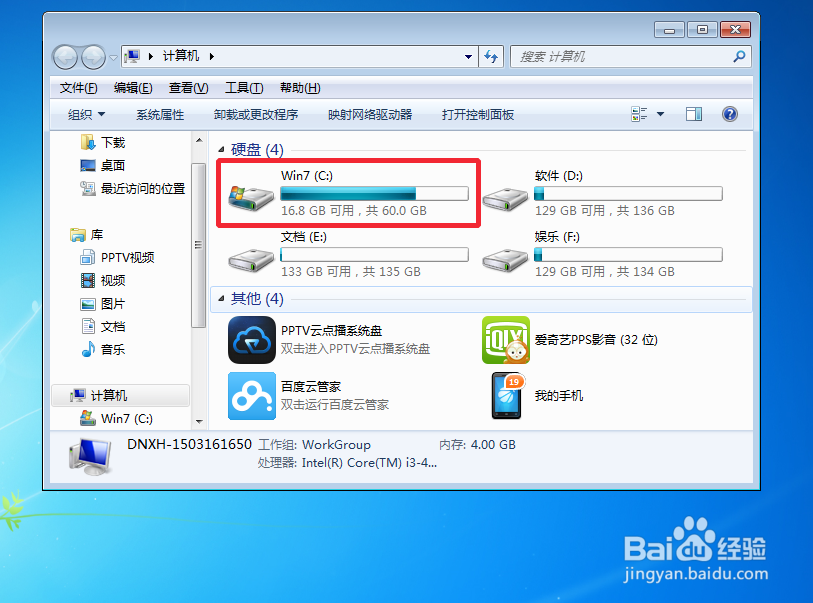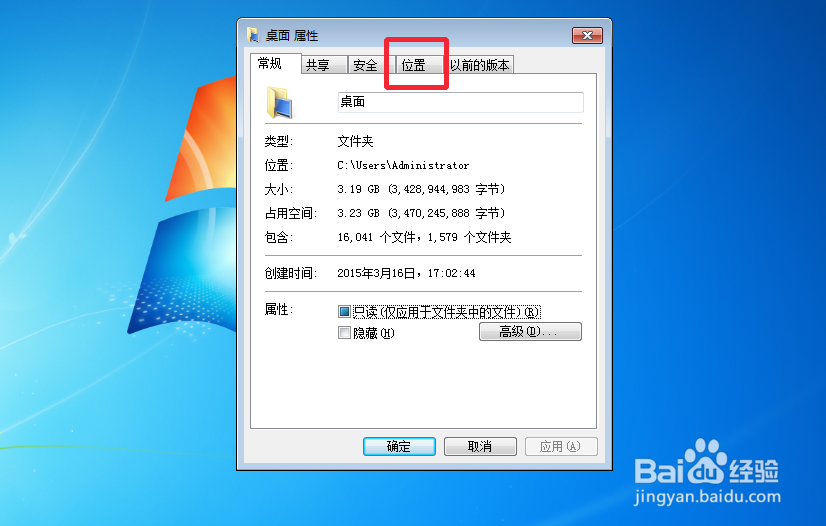如何把win7电脑桌面的文件转移到其他盘中
1、打开win7的桌面
2、找到桌面上计算机的图标,双击打开
3、在弹开的对话框里面双击C盘
4、往下拉找到“用户”的文件,双击打开
5、然后找到“Administrator”的文件(个别电脑文件夹名称不同,打开你电脑的用户名所在的文件夹就是)
6、打开后找到“桌面”的文件夹,右键点击,再选择“属性”
7、在桌面属性对话框找到位置的地方并单击左键
8、接着点击“移动”
9、在弹出的对话框里面,选择要移动到哪个盘的位置。
声明:本网站引用、摘录或转载内容仅供网站访问者交流或参考,不代表本站立场,如存在版权或非法内容,请联系站长删除,联系邮箱:site.kefu@qq.com。
阅读量:40
阅读量:77
阅读量:76
阅读量:79
阅读量:39